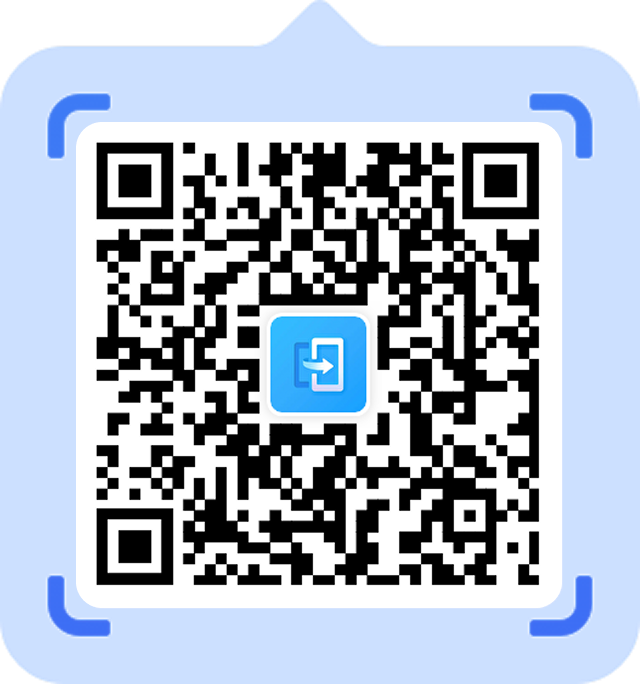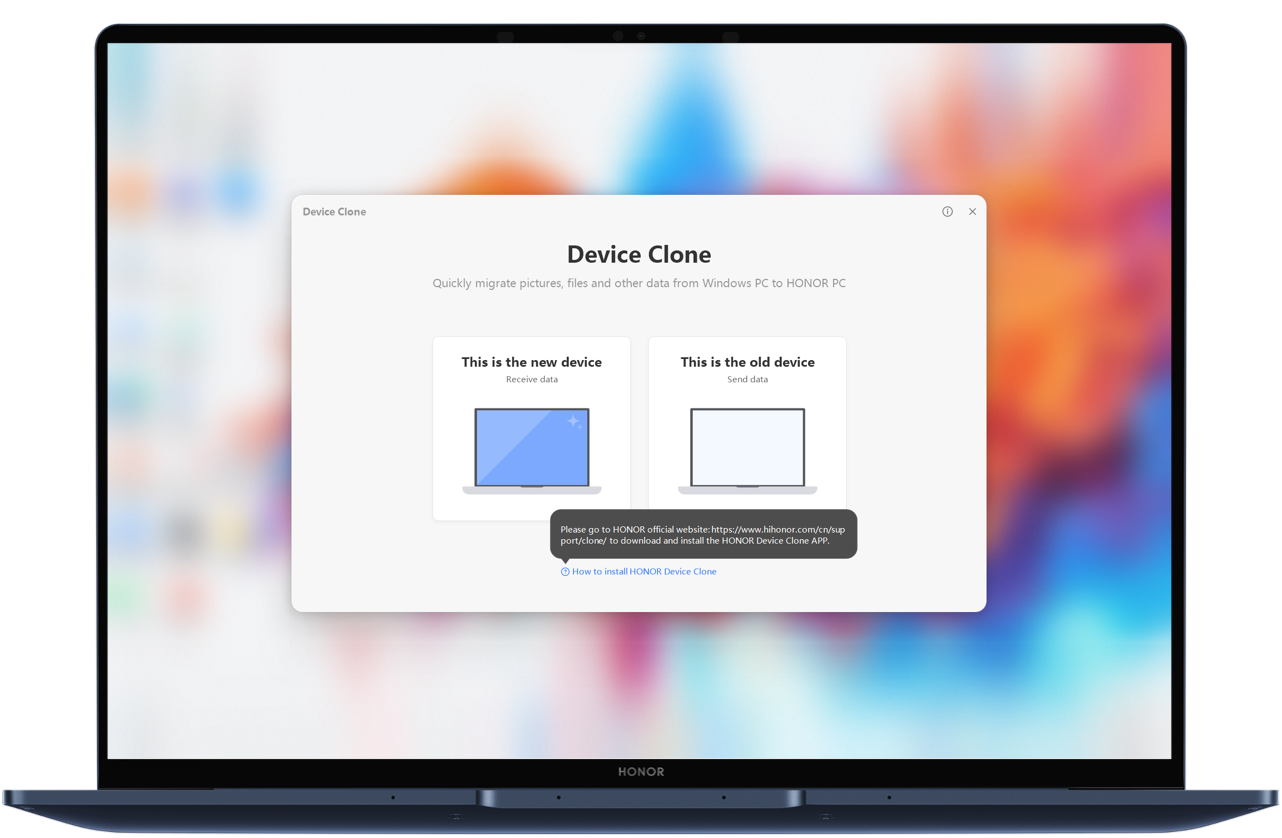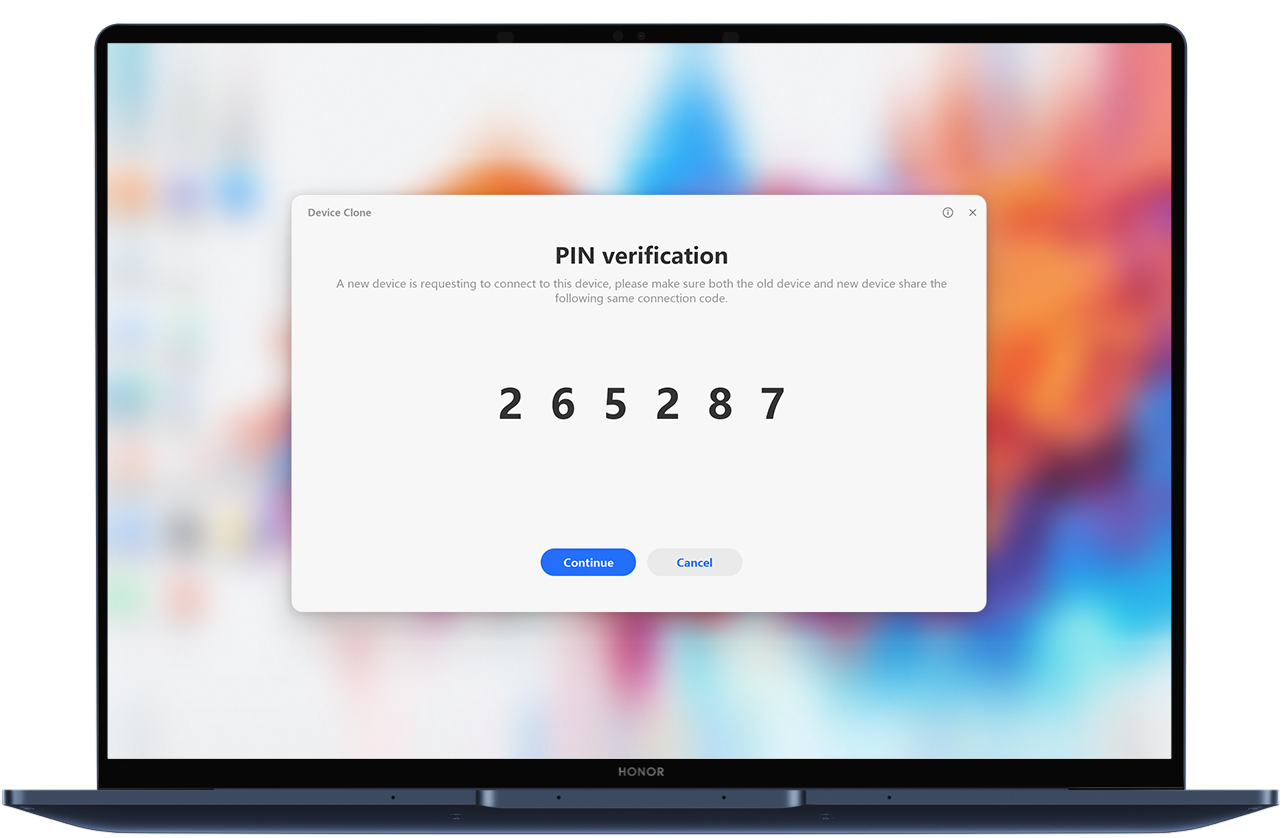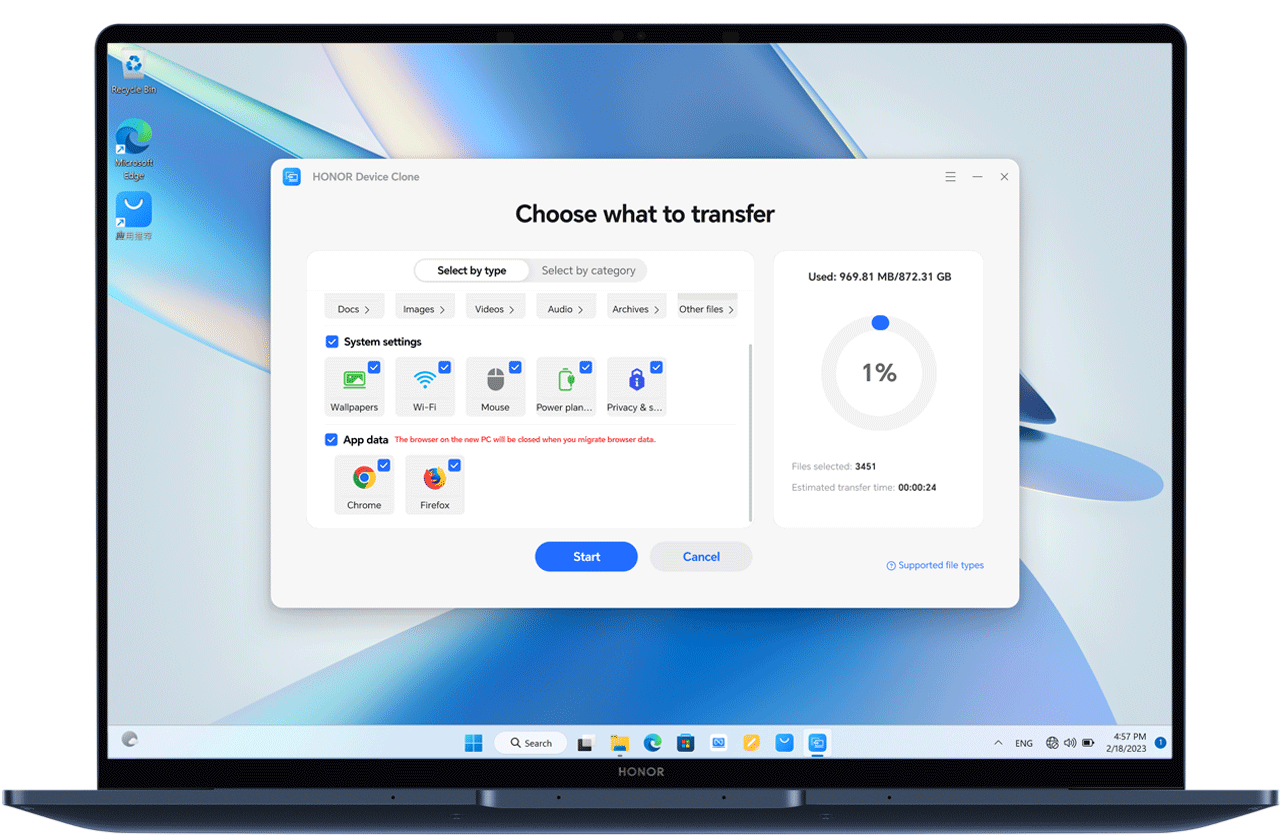HONOR Device Clone
Умен трансфер само с едно сканиране
Кафе пауза, данните са готови
Данните са криптирани, поверителността – защитена
Ръководство за HONOR Device Clone
*Клонирането не може да се извърши в самолетен режим.
*Не използвайте други функции по време на клонирането.
*Изображенията са само за справка. Реалната страница може да се различава.
*Device Clone работи само с устройства с Android 7.0 / iOS 8.0 или по-нови.
Мигрирайте данни от стария PC
към новия HONOR PC
Свободно пространствo: 1 GB RAM: 1 GB
Високоскоростен трансфер на данни
Безжично прехвърляне с до 90 MB/s благодарение на минималистичен комуникационен протокол, който позволява лесна миграция на данни към новия PC.
*Данни от HONOR Lab. 90 MB/s е максималната скорост, тествана на HONOR PC в лабораторна среда. Реалната скорост зависи от средата и модела.
Лесно прехвърляне на лични
файлове и снимки
Безпроблемно прехвърляйте файлове, включително снимки, видеа и документи, някои Windows настройки, отметки и история на браузъра (в Edge, Chrome и Firefox) от стария към новия PC. Можете също така да рестартирате прекъснати трансфери от мястото, където са били спрени, при неочаквани прекъсвания.
*Windows системните файлове не се поддържат.
-
1. Отворете Device Clone, изберете стария и новия си PCНа новия компютър отворете Device Clone в PC Manager и изберете "Това е новото устройство". На старото устройство инсталирайте и отворете Device Clone и изберете "Това е старото устройство".*HONOR PC Manager с поддръжка на Device Clone се актуализира непрекъснато. Моля, обърнете внимание на актуалните данни. Можете също да изтеглите приложението ръчно.
-
2. Свържете старото и новото устройствоНа новото устройство изберете старото устройство, от което искате да прехвърлите данни. Потвърдете старото и новото устройство по ред, за да завършите свързването.
-
3. Изберете данните, които ще се мигрират и започнетеСлед свързването, на новото устройство изберете данните, които да се мигрират, натиснете Прехвърли и изчакайте до завършване на миграцията.
ЧЗВ
-
1. Кои данни не могат да се мигрират?
-
Скритите файлове и shortcut файловете не се поддържат за миграция. Приложения и файлове в директорията на приложението също не се поддържат. Пътища, които съдържат Program File или Program Files (x86) *.
Забележка: * Системните директории не се поддържат за миграция: root директорията съдържа Windows директорията
* Продуктите поддържат миграция на отметки и история на браузъра (в Edge, Chrome и Firefox)*
-
Скритите файлове и shortcut файловете не се поддържат за миграция. Приложения и файлове в директорията на приложението също не се поддържат. Пътища, които съдържат Program File или Program Files (x86) *.
-
2. Защо в Device Clone няма опции за "Системни настройки" или "Миграция на приложения"?
-
Моля, актуализирайте HONOR PC Manager до 17.0.0.118SP2 или по-нова версия, или Device Clone до V17.0.0.12 или по-нова версия.
Забележка: * Миграцията на "Системни настройки" обхваща настройките за тапет, WLAN, мишка, енергоспестяване и поверителност, като:
a. Настройките на тапета включват само изображения или едноцветен фон на работния плот, предварително инсталирани Windows screen savers и контрастни теми, но не и lock screen фон или screen savers от трети страни;
b. WLAN настройките включват само името и паролата на Wi-Fi, към който е било свързано устройството преди това. След това можете да се свържете към тази мрежа директно, без ръчно въвеждане на парола;
c. Настройките на мишката включват само "Основен бутон на мишката", "Скорост на показалеца", "Превъртане с колелцето на мишката на няколко реда или на един екран", "Брой на превъртаните редове наведнъж" и "Превъртане на неактивни прозорци при задържане на курсора върху тях";
d. Настройките за енергоспестяващ режим включват четири опции в Settings->System->Battery->Screen & Sleep, а именно: "Без захранване, изключете PC ако не се използва за", "Със захранване, изключете PC ако не се използва за", "Без захранване, поставете PC в спящ режим ако не се използва за" и "Със захранване, поставете PC в спящ режим ако не се използва за".
е. Настройките за поверителност включват състоянието на превключвателя за три опции под Настройки -> Поверителност и сигурност -> Общи, а именно „Позволи на уебсайтовете да предоставят локално релевантно съдържание чрез достъп до моя езиков списък“, „Позволи на Windows да следи стартирането на приложения за подобряване на резултатите при Стартиране и търсене“ и „Показвай предложено съдържание в приложението Настройки“, както и състоянието на превключвателя за „Онлайн речево разпознаване“ под Настройки -> Поверителност и сигурност -> Глас.
-
Моля, актуализирайте HONOR PC Manager до 17.0.0.118SP2 или по-нова версия, или Device Clone до V17.0.0.12 или по-нова версия.
-
3. Какви са възможните причини за възникване на изключение по време на прехвърляне на данни?
- По време на миграция на данни не извършвайте други действия, като например изтриване, добавяне или промяна на файлове или папки, или работа с други софтуери, тъй като във фонов режим може да се извършват операции с тези файлове или папки.
-
4. Какво да направя, ако възникне изключение по време на прехвърлянето на данни?
- Можете да прехвърлите отново файловете, които преди това са се провалили при прехвърлянето, като използвате функцията за продължение.
-
5. По време на прехвърляне се задържам на страницата за прехвърляне и лентата на напредъка не се движи дълго време. Какво да направя?
- Ако показалците (bookmarks) и историята на браузъра, които трябва да се прехвърлят, съдържат твърде много данни, лентата на напредъка може да се забави. Моля, изчакайте търпеливо.
-
6. След като новото устройство открие старото устройство, при натискане на „Продължи“ на новото устройство, старото устройство не показва PIN код или интерфейсът на новото устройство показва грешка. Какво да направя?
- Рестартирайте Bluetooth на двете устройства и опитайте отново.
-
7. Невъзможно е да се свържат устройствата, когато не-HONOR устройства използват Device Clone?
- Когато използвате Device Clone на не-HONOR устройства, двете устройства трябва да бъдат свързани към една и съща мрежа.
-
8. Версията не е съвместима. Актуализиране?
- Ако използвате Device Clone в PC Manager, моля, актуализирайте PC Manager през неговия интерфейс за актуализация. Ако използвате приложението Device Clone, го актуализирайте в неговите Настройки.
-
9. Защо Chrome и Firefox на стария компютър не могат да бъдат разпознати?
- Миграцията на данни от браузърите обхваща само приложенията, показалците и историята на браузърите, които са изтеглени и инсталирани от официалните им уебсайтове.